- Windows datori ir pakļauti sistēmas kļūdas kas neļauj viņiem pareizi darboties.
- Kļūdas ziņojums ERROR_FILE_NOT_FOUND rodas, kad lietotāji mēģina atvērt failu konkrētā lietotnē, izmantojot dialoglodziņu Atvērt failu.
- Reģistra labošana vai pagaidu failu tīrīšana ir divi apstiprinātie darba risinājumi, kurus varat izmantot.
- Ja šādas problēmas bieži atkārtojas, noteikti pārbaudiet Windows 10 kļūdu centrs.

- Lejupielādējiet Restoro datoru labošanas rīku kas nāk ar patentēto tehnoloģiju (patents pieejams šeit).
- Klikšķis Sāciet skenēšanu lai atrastu Windows problēmas, kas varētu radīt problēmas ar datoru.
- Klikšķis Labot visu lai novērstu problēmas, kas ietekmē datora drošību un veiktspēju
- Restoro ir lejupielādējis 0 lasītāji šomēnes.
Ja jūs saņemat ERROR_FILE_NOT_FOUND 2 (0x2) vai Sistēma nevar atrast norādīto failu kļūdu ziņojumus, veiciet šajā rakstā norādītās problēmu novēršanas darbības, lai tos novērstu.
The ERROR_FILE_NOT_FOUND problēma rodas, kad lietotāji mēģina atvērt failu konkrētā lietotnē, izmantojot dialoglodziņu Atvērt failu. Šī kļūda ir izplatīta Windows 10 OS.
Jāņem vērā vairāki iemesli: strāvas padeves pārtraukumi, faila mapes nosaukums tika mainīts kļūdas dēļ tika mainītas reģistra atslēgas, dažādu failu instalēšanas process netika pabeigts pareizi un vairāk.
Lai to novērstu Windows 10 datorā, veiciet tālāk norādītās darbības.
Kā es varu labot kļūdas ziņojumu ERROR_FILE_NOT_FOUND?
1. Izlabojiet savu reģistru
- Iet uz Sākt> tips cmd > ar peles labo pogu noklikšķiniet Komandu uzvedne > atlasīt Izpildīt kā administratoram.

- Tagad ierakstiet sfc / scannow komandu.

- Pagaidiet, līdz skenēšanas process ir pabeigts, un pēc tam restartējiet datoru. Visi bojātie faili tiks aizstāti, atsāknējot.
Vienkāršākais veids, kā labot reģistru, ir izmantojiet īpašu rīku, piemēram, CCleaner. Neaizmirstiet vispirms dublēt reģistru, ja kaut kas noiet greizi.
Ja datorā neesat instalējis nevienu reģistra tīrīšanas līdzekli, skatiet mūsu rakstu labākie reģistra tīrīšanas līdzekļi Windows 10 datoros.
Varat arī izmantot Microsoft Sistēmas failu pārbaudītājs lai pārbaudītu sistēmas failu korupciju. Veiciet iepriekš minētās darbības, lai palaistu SFC skenēšanu.
komanda scannow ir apstājusies, pirms process ir pabeigts? Neuztraucieties, mums ir pieejams vienkāršs risinājums.
2. Atjauniniet savu OS
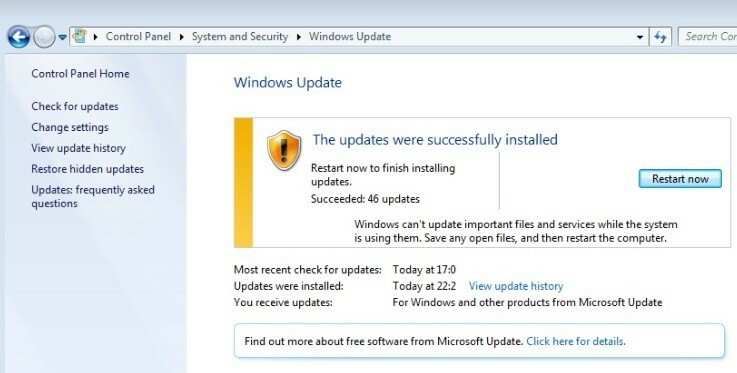
Pārliecinieties, vai datorā izmantojat jaunākos Windows OS atjauninājumus. Kā ātru atgādinājumu Microsoft pastāvīgi izlaiž Windows atjauninājumus, lai uzlabotu sistēmas stabilitāti un novērstu dažādas problēmas.
Iet uz Windows atjaunināšana, pārbaudiet atjauninājumus un instalējiet pieejamos atjauninājumus. Lai piekļūtu Windows atjaunināšanas sadaļa, varat vienkārši ierakstīt Atjaunināt iekš meklēšanas lodziņš. Šī metode darbojas visās Windows versijās.
3. Notīriet pagaidu failus un mapes
- Iet uz Sākt.
- Tips Diska tīrīšana un palaidiet rīku.

- Atlasiet disku, kuru vēlaties tīrīt. Pēc tam rīks jums pateiks, cik daudz vietas varat atbrīvot.

- Atlasiet Iztīriet sistēmas failus.
Vienkāršākais un ātrākais veids, kā izdzēst pagaidu failus un mapes, ir diska tīrīšana. Lietojot datoru vai pārlūkojot internetu, dators uzkrāj dažādus nevajadzīgus failus.
Šie tā dēvētie nevēlamie faili var ietekmēt datora apstrādes ātrumu, liekot lietotnēm reaģēt lēnām un var izraisīt arī dažādus kļūdu kodus, tostarp ERROR_FILE_NOT_FOUND kļūdas ziņojums.
4. Palaidiet komandu chkdsk
- Iet uz Sākt > tips cmd.
- Ar peles labo pogu noklikšķiniet uz pirmajiem rezultātiem un palaidiet Komandu uzvedne kā Administrators.
- Ievadiet chkdsk / f X: komandu. Nomainiet X ar atbilstošo nodalījuma burtu un nospiediet Enter.
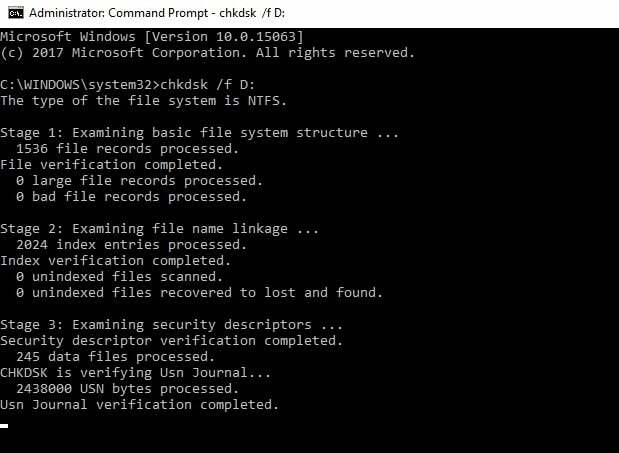
- Pagaidiet, kamēr chkdsk labos jūsu failus.
The chkdsk komanda palīdz atklāt un labot dažādas diska problēmas, tostarp bojātus failus un mapes.
Palaidiet sistēmas skenēšanu, lai atklātu iespējamās kļūdas

Lejupielādējiet Restoro
Datora labošanas rīks

Klikšķis Sāciet skenēšanu lai atrastu Windows problēmas.

Klikšķis Labot visu lai novērstu problēmas ar patentēto tehnoloģiju.
Palaidiet datora skenēšanu ar Restoro Repair Tool, lai atrastu kļūdas, kas izraisa drošības problēmas un palēninājumus. Pēc skenēšanas pabeigšanas labošanas process bojātos failus aizstās ar svaigiem Windows failiem un komponentiem.
Ja jums ir grūtības piekļūt komandu uzvednei kā administratoram, labāk apskatiet šo rokasgrāmatu tuvāk.
5. Lejupielādējiet failu vēlreiz
Šī kļūda rodas arī instalējot lejupielādētās lietotnes un programmas. Dažreiz lejupielāde var tikt bojāta vai bojāta, kas var izraisīt kļūdu “fails nav atrasts”.
Šajā gadījumā mēģiniet vēlreiz lejupielādēt attiecīgo failu vai visu lietotni. Varat arī izmantot a veltīts lejupielādes pārvaldnieks šim uzdevumam.
6. Noņemiet mapi Windows.old
Arī mape Windows.old var izraisīt dažādas kļūdas. Kā ātru atgādinājumu, atjauninot Windows versiju vai veicot a., Tiek parādīta mape Windows.old tīra instalēšana Windows 10.
Šīs mapes uzdevums ir saglabāt iepriekšējos Windows instalācijas failus, ļaujot to atjaunot. Lūk, kā noņemiet mapi Windows.old viegli.
7. Mainiet faila atrašanās vietu
Pārvietojot failu, uz kuru attiecas fails nav atrasts kļūda citā mapē var novērst problēmu. Mēģiniet pārvietot failu uz citu mapi tajā pašā diskā. Ja tas nedarbojas, mēģiniet to pārvietot uz citu disku.
8. Noņemiet konfliktējošo programmatūru
Ja esat saņēmis fails nav atrasts neilgi pēc jaunas lietotnes vai programmas instalēšanas datorā, mēģiniet atinstalēt attiecīgo lietotni vai programmu.
Dažreiz dažādas trešo pušu lietotnes var traucēt failu, kuru mēģināt atvērt. Lai noņemtu programmu, dodieties uz Sākt un veidu Vadības panelis.
Palaidiet rīku un noklikšķiniet Atinstalējiet programmu. Atrodiet lietojumprogrammu, kas, jūsuprāt, ir vaininieks, un atinstalējiet to. Vai nevarat atvērt vadības paneli? Apskatiet to soli pa solim lai atrastu risinājumu.
9. Atspējojiet antivīrusu
Dažreiz antivīruss var bloķēt failu, kuru mēģināt atvērt. Uz laiku atspējojiet antivīrusu un pēc tam mēģiniet vēlreiz atvērt failu. Ja tas nedarbojas, mēģiniet vēlreiz lejupielādēt failu.
Atveriet to un pārbaudiet, vai tas darbojas tagad. Neaizmirstiet iespējot pretvīrusu pēc faila lejupielādes pabeigšanas.
Vai jūs joprojām piedzīvojat FAILS NAV ATRASTS kļūdas ziņojums pēc iepriekš minēto problēmu novēršanas darbību veikšanas? Izmantojiet komentāru sadaļu, lai pastāstītu mums visiem.
Ja esat saskāries ar citiem šīs kļūdas risinājumiem, nekautrējieties norādīt problēmu novēršanas darbības arī zemāk esošajā komentāru sadaļā.
Ja ir nepieciešams to pilnībā noņemt no datora, noteikti pārbaudiet mūsu top atinstalētāja programmatūras cērtes.
 Vai jums joprojām ir problēmas?Labojiet tos ar šo rīku:
Vai jums joprojām ir problēmas?Labojiet tos ar šo rīku:
- Lejupielādējiet šo datora labošanas rīku novērtēts kā lielisks vietnē TrustPilot.com (lejupielāde sākas šajā lapā).
- Klikšķis Sāciet skenēšanu lai atrastu Windows problēmas, kas varētu radīt problēmas ar datoru.
- Klikšķis Labot visu lai novērstu problēmas ar patentēto tehnoloģiju (Ekskluzīva atlaide mūsu lasītājiem).
Restoro ir lejupielādējis 0 lasītāji šomēnes.
bieži uzdotie jautājumi
Windows 10 datoru lietotāji cieš no daudzām sistēmas kļūdām. Pastāv programmatūras darbības traucējumi, kas neļauj operētājsistēmai darboties pareizi.
Saskaroties ar sistēmas kļūdām, vainīgo var būt grūti sagraut. Tos var izraisīt nepareizi funkcionējoši aparatūras komponenti, bojāti faili, diska integritātes bojājumi utt.
Lai novērstu sistēmas kļūdu, var palīdzēt atjaunināt operētājsistēmu, ātri veikt sistēmas skenēšanu vai atspējot antivīrusu.
Ja ir nepieciešams to pilnībā noņemt no datora, noteikti pārbaudiet mūsu top atinstalētāja programmatūras cērtes.
![Operētājsistēma nevar palaist% 1 [FIX]](/f/c762191b7d045ac84b4ca302abf11cbd.jpg?width=300&height=460)

